
トーン化書き出し設定
「クリスタから入稿用にデータを書き出したら、網トーンの部分がグレーになってたり逆にグレーの部分もトーンになってた時があるんだけど設定がよく解らない」と訊かれましたので、設定と結果をまとめてみました。

クリスタのキャンバス上ではこんな状態になっているとします。

影は60線アミ点、バックは27.5線アミ点、半襟はノイズトーン化。着物や帯、帯揚げはグレーです。
キャンバスの状態のまま
トーン化部分もグレー部分もキャンバスで表示される状態のまま書き出したい場合の設定です。
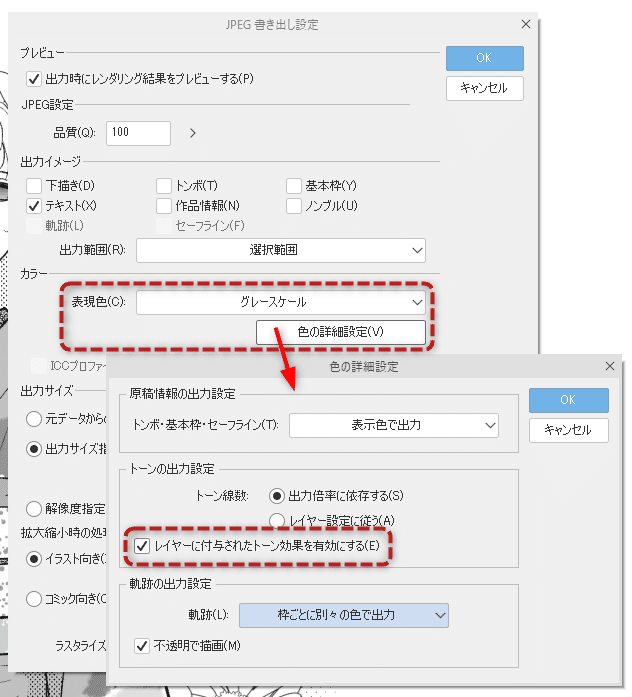
キャンバスにはグレーの部分がありますので、「表現色」は「グレースケール(Web用途なら「RGBカラー」)」、その下の「色の詳細設定」を開いて「レイヤーに付与されたトーン効果を有効にする」にチェックを入れます。
これで、キャンバス表示の状態のまま書き出すことができます。

全部グレーで書き出す
キャンバスでトーン化されている部分もすべてグレーにして書き出す場合の設定です。
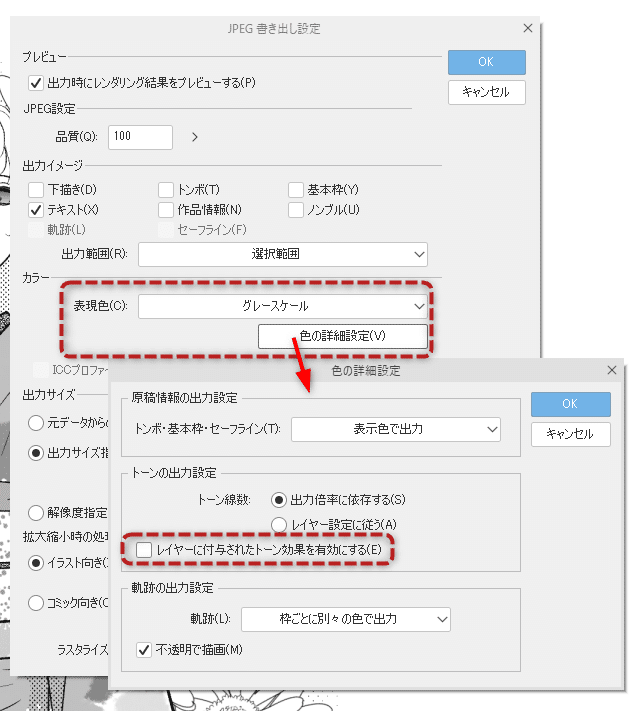
「表現色」は「グレースケール(Web用途なら「RGBカラー」)」、「色の詳細設定」では「レイヤーに付与されたトーン効果を有効にする」のチェックをオフにします。

影やバック、半襟部分の「トーン」もすべて「グレー」になって書き出されます。
グレー部分もトーンにする
ノイズトーンや、線数を変更したトーン化の部分はそのままに、グレー部分をトーン化して書き出す設定です。
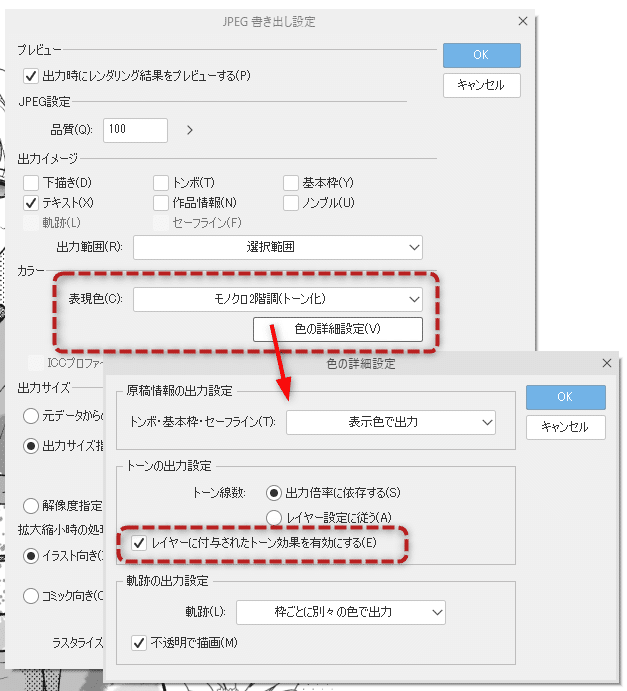
「表現色」を「モノクロ2階調(トーン化)」にします。この時「モノクロ2階調(閾値)」は選択しないように気をつけます。
「色の詳細設定」を開いて、「レイヤーに付与されたトーン効果を有効にする」にチェックを入れます。
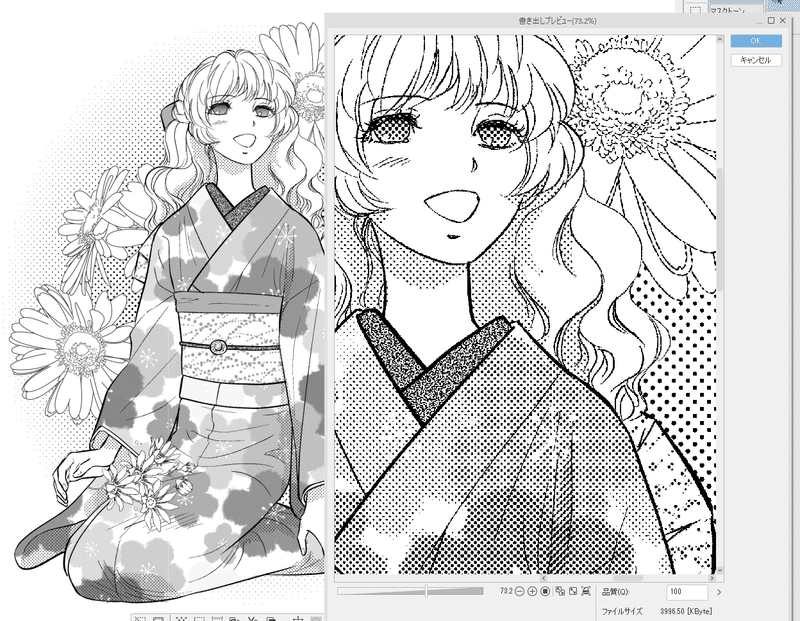
キャンバス上ですでにトーン化されているノイズや線数変更のアミはそのまま、グレー部分も網点化されて書き出されます。
この時、グレー部分の網点化の線数は「キャンバス基本設定」の「基本線数」に準じます。
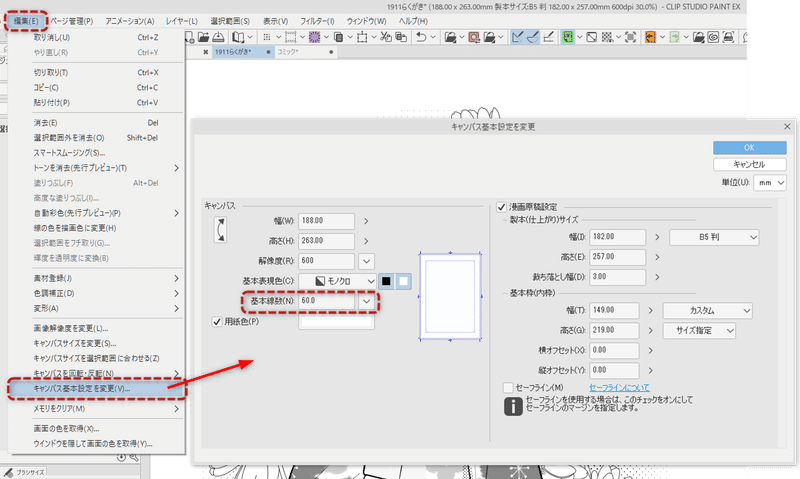
「基本線数」は「基本表現色」が「グレー」か「モノクロ」の時に設定できます。
すべて同一線数のトーンにする
キャンバス上ですでにトーン化されているノイズ部分や線数変更をしている部分もグレーの部分も、すべて同じ線数でアミトーン化して書き出す場合の設定です。
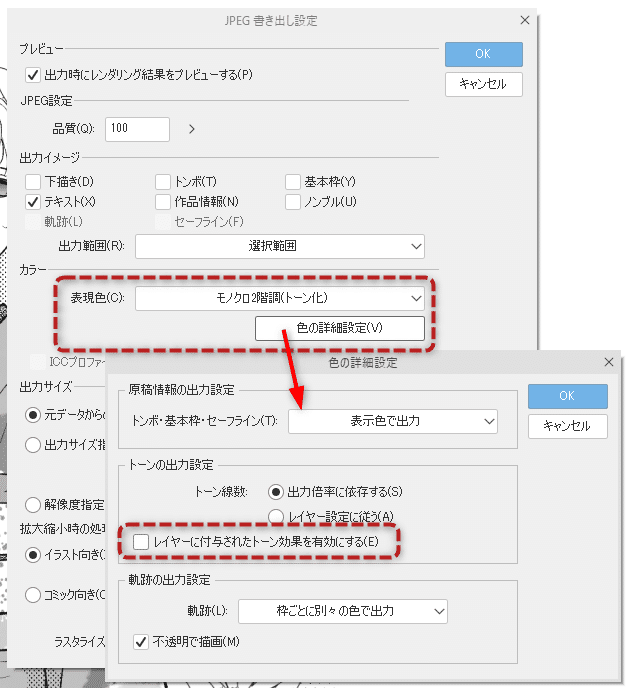
「表現色」を「モノクロ2階調(トーン化)」にします。この時「モノクロ2階調(閾値)」は選択しないように気をつけます。
「色の詳細設定」を開いて、「レイヤーに付与されたトーン効果を有効にする」のチェックをオフにします。
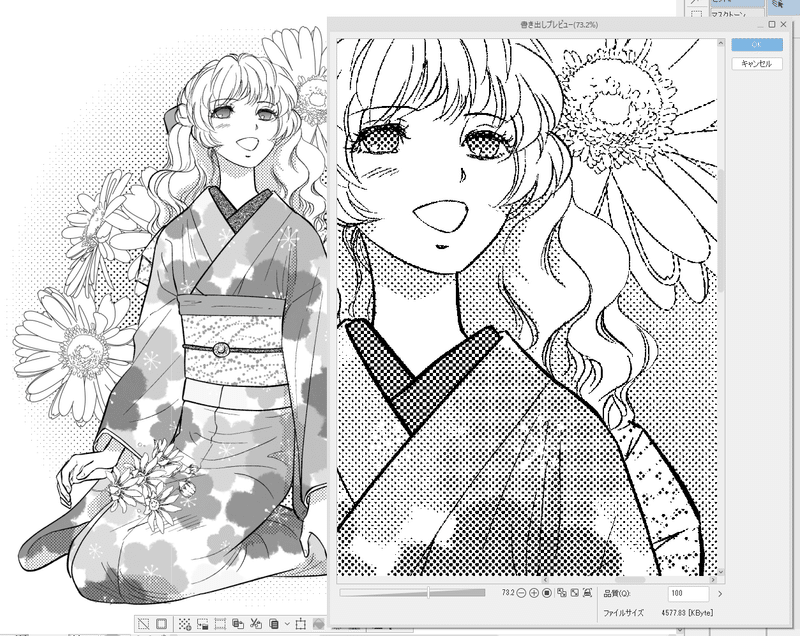
グレーの部分も、キャンバスではノイズトーンだった半襟や線数を変更したバックのアミ部分も、すべて同一線数で網点化されて書き出されます。
この時、グレー部分の網点化の線数は「キャンバス基本設定」の「基本線数」に準じます。
それぞれの書き出し結果
キャンバス上で設定を変更しなくても、用途に合わせてトーン化の設定が書き出し時に変更できますので、色々試してみてください。




この下には記事はありません。
読んでいただいて役に立ったと思っていだだけましたら投げ銭をいただければと思います。
ここから先は
¥ 100
サポートしていただければありがたいです。活動費としてつかわせていただきます。
